Cắm 5 thứ này vào cổng USB để khai thác tối đa sức mạnh điện thoại Samsung
Biến điện thoại thành màn hình phụ cho máy tính
Màn hình phụ giúp bạn không phải liên tục chuyển đổi các tab khi làm việc và cần giữ tài liệu hiển thị, hoặc trong các cuộc gọi video khi bạn muốn nhìn đồng nghiệp trên một màn hình trong lúc chia sẻ nội dung trên màn hình khác. Tuy nhiên, trừ khi bạn có một màn hình di động, việc mang theo màn hình phụ mọi lúc là không khả thi.

Bạn có thể biến điện thoại hoặc máy tính bảng Samsung thành màn hình phụ cho laptop. Ứng dụng GlideX giúp điều này trở thành hiện thực thông qua cổng USB-C trên điện thoại Samsung, ngay lập tức cung cấp một màn hình thứ hai. Sau khi kết nối, điện thoại trở thành một màn hình mở rộng đầy đủ chức năng hoạt động với máy tính Windows. Dù GlideX cũng hoạt động qua Wi-Fi, kết nối USB ổn định hơn và độ trễ thấp hơn.
Việc thiết lập chỉ mất vài phút. Bạn tải GlideX từ Microsoft Store cho PC và ứng dụng đồng hành cho Android. Để sử dụng qua kết nối USB, trước tiên bạn cần bật Tùy chọn nhà phát triển (Developer Options) và bật USB debugging trên thiết bị Android của mình.
Ngoài việc mở rộng màn hình, GlideX còn giúp dễ dàng chuyển tệp giữa các thiết bị, chiếu màn hình điện thoại trên PC và điều khiển nhiều thiết bị bằng một bàn phím và chuột duy nhất.
Biến điện thoại thành máy tính để bàn với DeX
Nếu công việc của bạn xoay quanh duyệt web, chỉnh sửa tài liệu, email và gọi video, Samsung DeX thậm chí có thể thay thế laptop. Bạn chỉ cần một màn hình tại nơi làm việc để cắm vào.
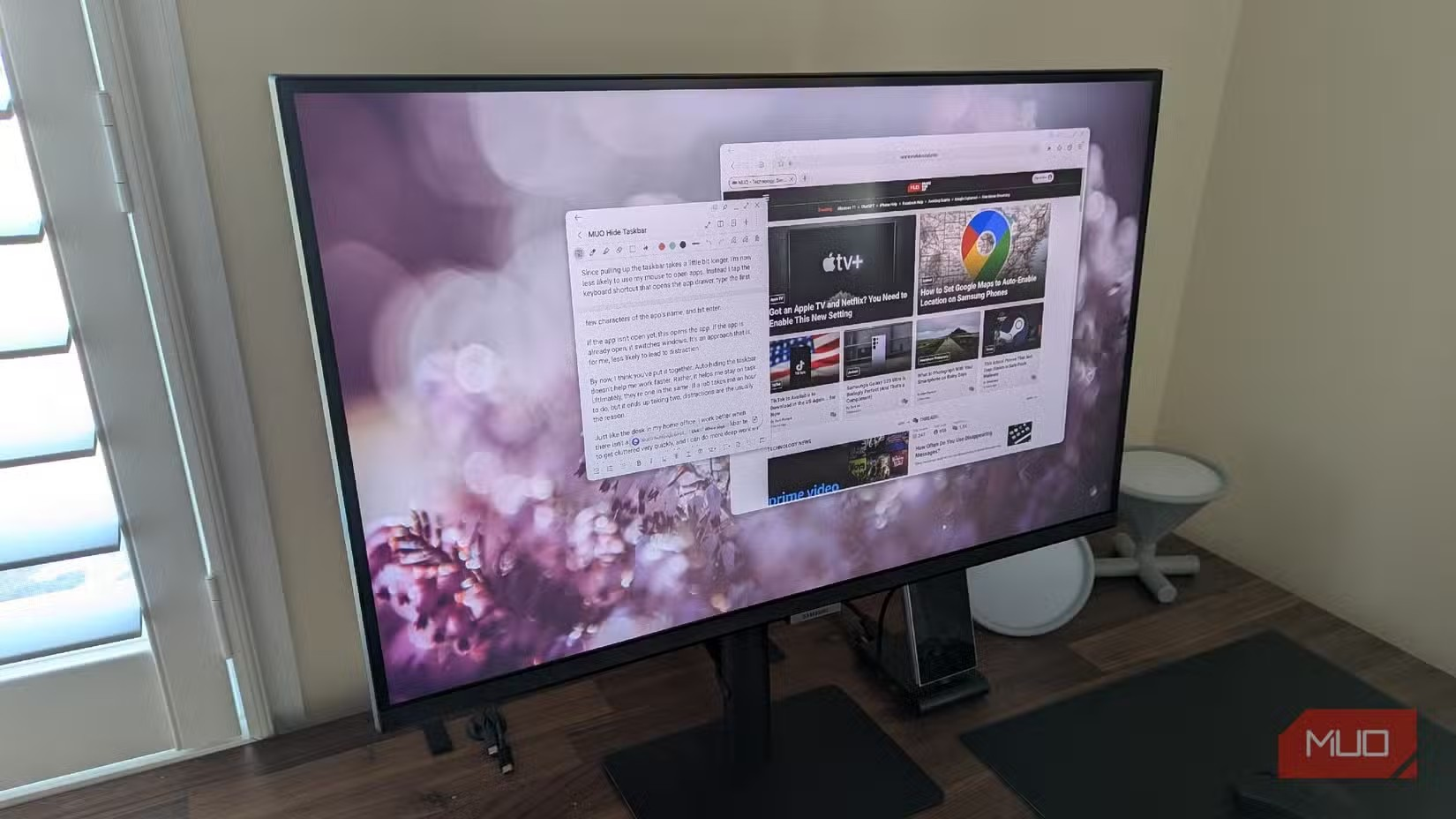
Samsung DeX cho phép biến điện thoại thành một không gian làm việc giống như máy tính để bàn bằng cách kết nối nó với một màn hình ngoài. Hầu hết các flagship Samsung từ Galaxy S8 trở đi đều hỗ trợ tính năng này; các mẫu mới hơn chỉ cần một cáp USB-C sang HDMI, trong khi các mẫu cũ hơn yêu cầu một DeX Station. Thêm một bàn phím và chuột Bluetooth, và bạn sẽ có một thiết lập máy tính để bàn thực sự chạy từ một thiết bị vừa vặn trong túi của bạn.
Ở Chế độ DeX, các ứng dụng trên điện thoại của bạn thích ứng với màn hình lớn hơn một cách tự nhiên. Microsoft Office hiển thị đầy đủ các thanh công cụ, trình duyệt mặc định hiển thị trang web dành cho máy tính để bàn và bạn có thể thay đổi kích thước cửa sổ như trên một máy tính thông thường. Nhiều ứng dụng chạy đồng thời với tính năng chuyển đổi Alt + Tab phù hợp.
Khi ở nhà, DeX cũng phù hợp để xem phim và chương trình TV. Không giống như phản chiếu màn hình thông thường, bạn có thể tắt màn hình điện thoại trong khi phát trực tuyến lên TV, vì vậy pin sẽ kéo dài hơn rất nhiều.
Sạc các thiết bị khác

Hầu hết chúng ta đều sử dụng sạc dự phòng nhưng có một điều bạn có thể chưa biết: điện thoại Samsung có thể kiêm vai trò sạc dự phòng cho các thiết bị khác. Samsung có hỗ trợ sạc không dây ngược với PowerShare, nhưng đây không phải là thứ chúng ta đang nói đến ở đây.
Giả sử đồng hồ Galaxy của bạn hết pin giữa chừng trong ngày. Thay vì tìm ổ cắm, hãy cắm nó vào cổng USB-C của điện thoại bằng một sợi cáp. Điện thoại Samsung ngay lập tức bắt đầu sạc đồng hồ thông minh. Dù tốc độ sẽ không bằng bộ sạc tường, nó phù hợp cho các trường hợp khẩn cấp. Galaxy Buds sẽ có đủ pin cho hàng giờ nghe nhạc, hoặc đồng hồ thông minh có thể sống sót cho đến khi bạn tìm được một bộ sạc phù hợp.
Kết nối ổ đĩa để tăng dung lượng lưu trữ điện thoại

Dù đây không phải là một tính năng độc quyền của Samsung, bạn có thể dễ dàng kết nối một ổ đĩa flash vào điện thoại để tăng dung lượng lưu trữ. Ứng dụng Tệp của tôi (My Files) xem các ổ đĩa ngoài giống như bất kỳ thư mục nào khác, cho phép bạn di chuyển tệp qua lại một cách dễ dàng.
Điều này cực kỳ hữu ích: bạn có thể tải các video 4K ra ngoài mà không làm giảm chất lượng, truy cập tài liệu công việc từ một ổ đĩa USB trong các cuộc họp, hoặc chia sẻ các tệp lớn nhanh hơn nhiều so với việc tải chúng lên đám mây. Đó là một cách hữu ích để giải phóng hàng GB dung lượng mà không cần xóa các tệp bạn vẫn cần.
Kết nối tay cầm chơi game

Nếu bạn có một tay cầm chơi game Xbox hoặc PlayStation, bạn có thể kết nối nó và sử dụng nó với điện thoại Samsung của mình. Chỉ cần cắm nó qua USB và nó sẽ kết nối ngay lập tức. Kết nối có dây giúp giảm độ trễ Bluetooth và giữ cho tay cầm của bạn được sạc, làm cho các trò chơi như Call of Duty Mobile và Genshin Impact trở nên thú vị hơn nhiều so với điều khiển cảm ứng.
(Theo Make Use Of)
Du Lam
Nguồn VietnamNet : https://vietnamnet.vn/5-thu-co-the-cam-vao-cong-usb-cua-dien-thoai-samsung-2430760.html
Tin khác

Samsung sẽ ra mắt chiếc điện thoại gập ba vào cuối năm nay

10 giờ trước

One UI 8 đưa điện thoại Galaxy lên tầm cao mới

12 giờ trước

Người dùng điện thoại Samsung nên cập nhật bảo mật tháng 8 ngay lập tức

12 giờ trước

Tính năng mới trên điện thoại Samsung khiến nhiều người ao ước

một ngày trước

Apple sắp khiến Samsung 'nổi cơn lôi đình'

14 giờ trước

Thị trường máy tính bảng toàn cầu tăng 13% quý II/2025, Apple dẫn đầu với 33,1% thị phần

5 giờ trước
